Jak anulować subskrypcję Skype’a – przewodnik dla komputerów stacjonarnych i urządzeń mobilnych
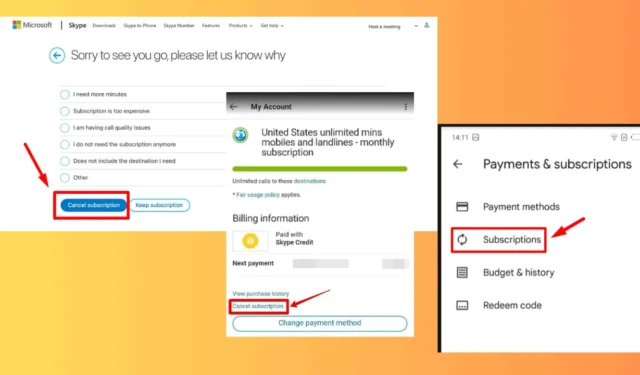
Jeśli nie potrzebujesz już usługi lub chcesz uniknąć powtarzających się opłat, powinieneś zrezygnować tak szybko, jak to możliwe. Możesz to zrobić w ciągu kilku minut za pośrednictwem ustawień konta.
Przeprowadzę Cię przez każdy krok, aby mieć pewność, że zakończysz subskrypcję bez nieoczekiwanych opłat.
Zaczynajmy!
Jak anulować subskrypcję Skype’a
Możesz to zrobić na swoim komputerze stacjonarnym lub telefonie komórkowym. Kroki nieznacznie różnią się w zależności od urządzenia:
Na pulpicie
Postępuj zgodnie z poniższymi instrukcjami:
- Zaloguj się na swoje konto Skype na oficjalnej stronie internetowej, używając swoich danych logowania.
- Po zalogowaniu kliknij na trzy kropki obok swojego zdjęcia profilowego lub nazwy i wybierz Ustawienia .
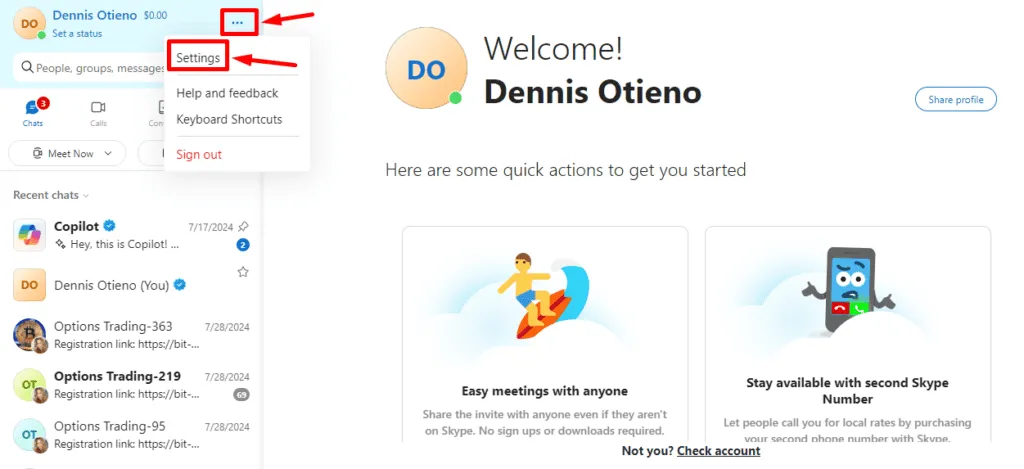
- W sekcji Konto i profil przewiń prawy panel w dół i wybierz Twoje konto .
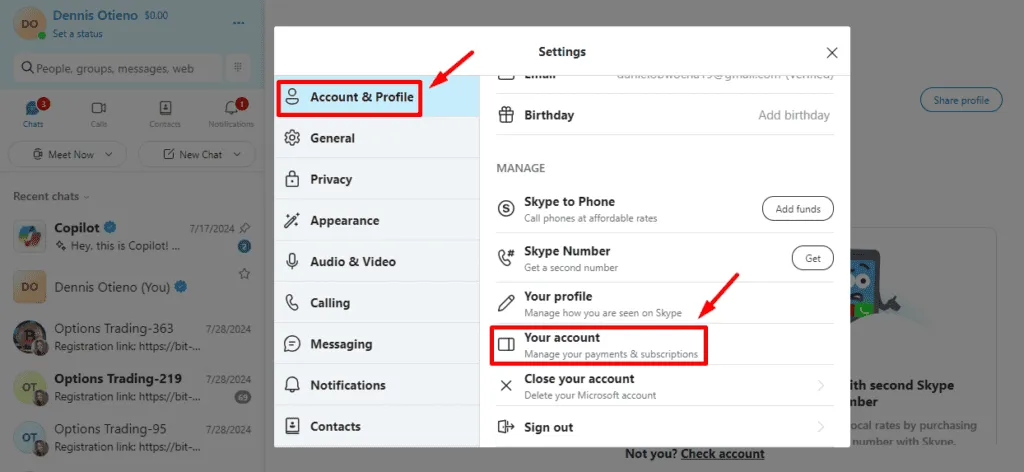
- Otworzy się nowe okno. Kliknij Zarządzaj.
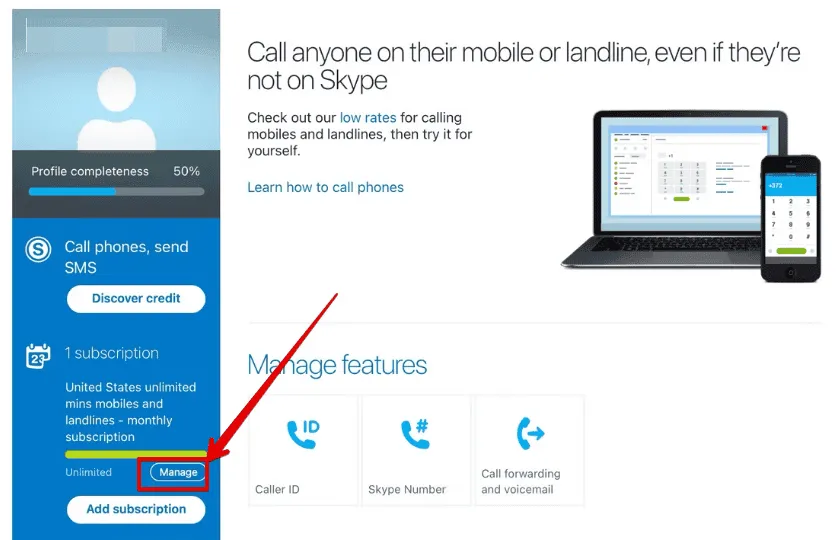
- Kliknij Anuluj subskrypcję.
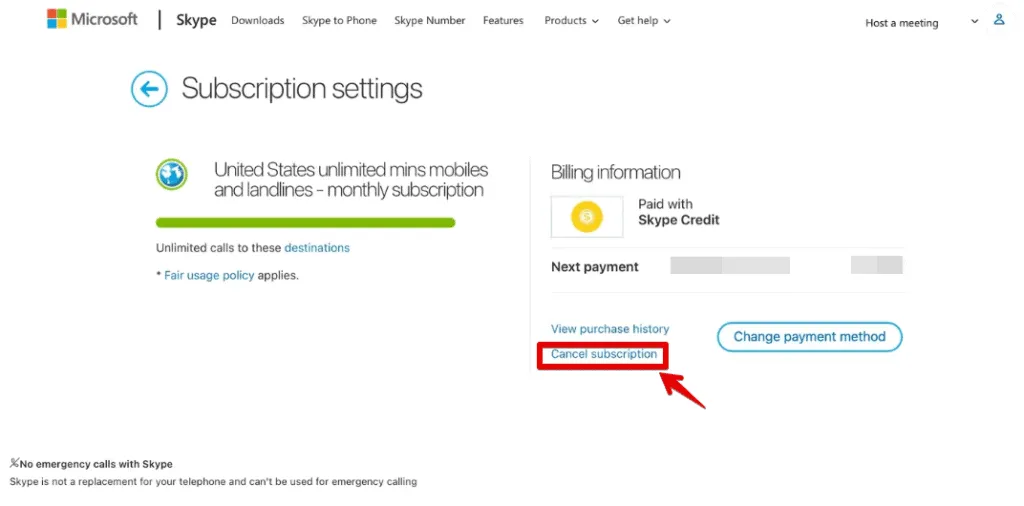
- Skype zapyta o powód. Wybierz jeden, a następnie stuknij Anuluj subskrypcję.
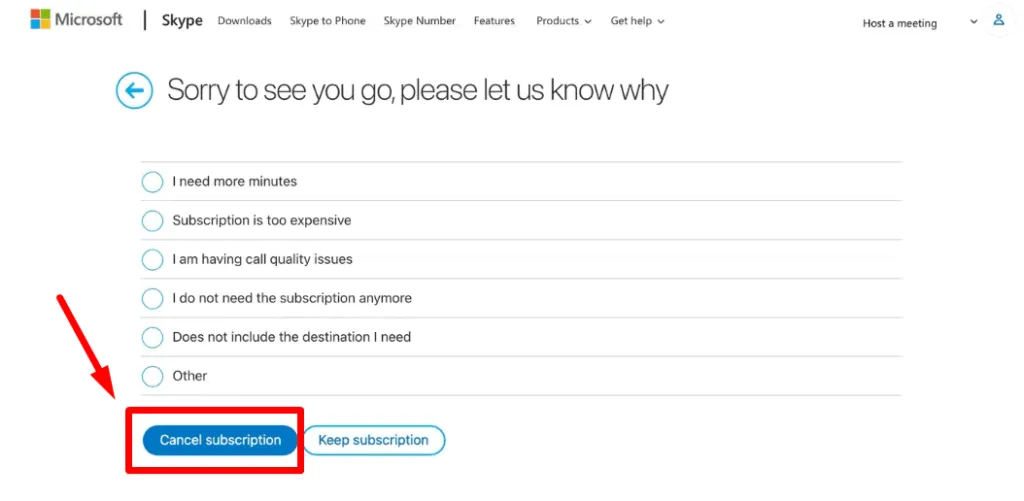
Na urządzeniu mobilnym
Możesz anulować subskrypcję Skype’a na telefonie za pośrednictwem sklepu z aplikacjami, z którego korzystasz (w moim przypadku jest to Google Play Store) lub bezpośrednio w ustawieniach aplikacji.
Przez Skype
Procedura jest podobna dla Androida i iOS. Wykonaj poniższe kroki:
- Otwórz aplikację Skype i kliknij swoje imię .
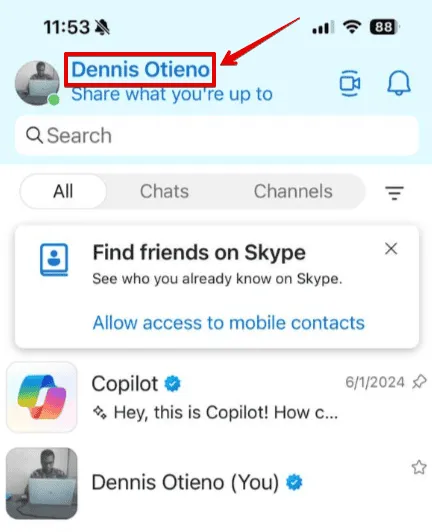
- Przewiń i dotknij Ustawienia.
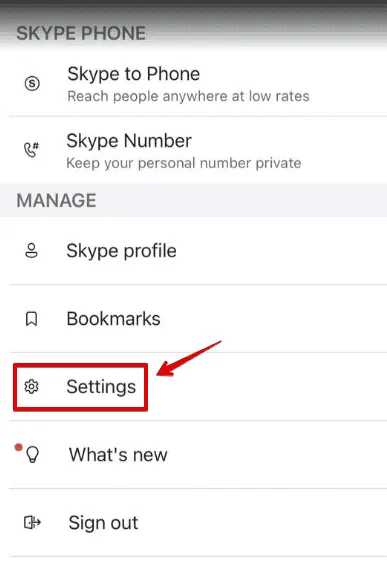
- Kliknij Konto i profil .
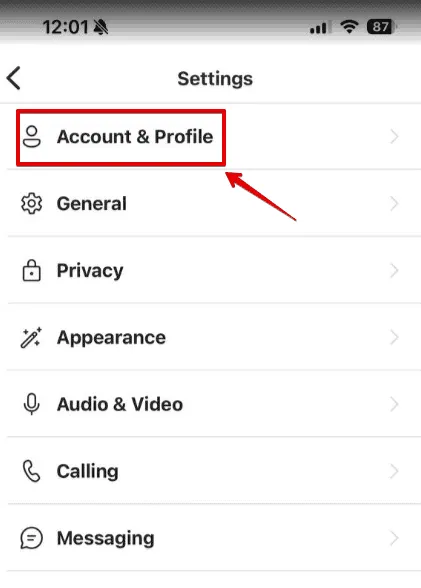
- Kliknij swoje konto.
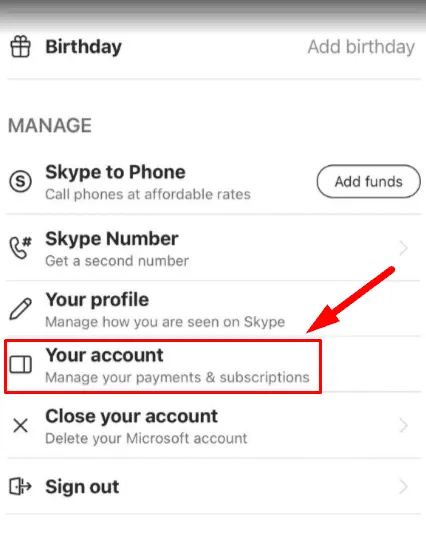
- Kliknij Zarządzaj.
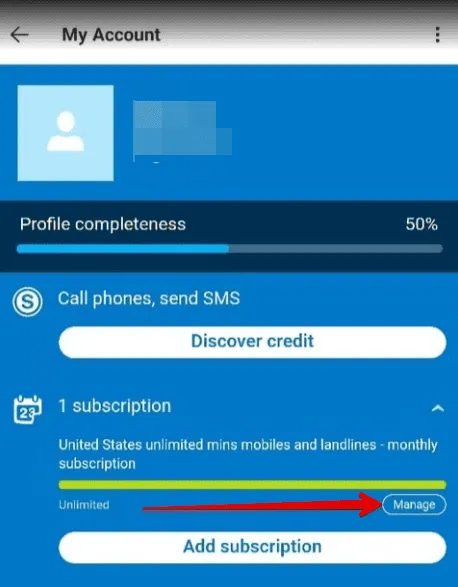
- Kliknij Anuluj subskrypcję , wprowadź powód i potwierdź swoją decyzję.
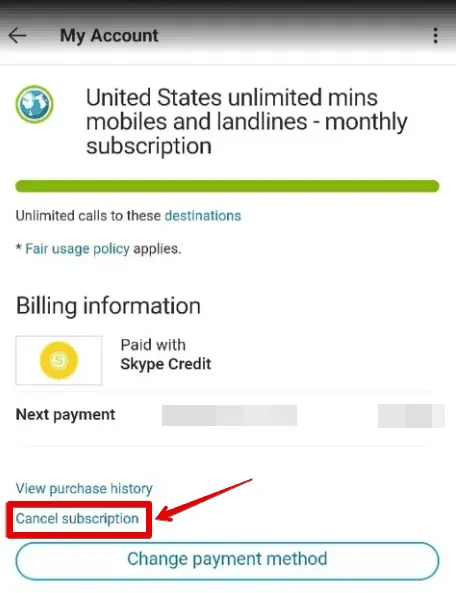
Poprzez sklep Google Play
Wykonaj poniższe kroki:
- Otwórz sklep Google Play i kliknij swoje zdjęcie profilowe w prawym górnym rogu ekranu.
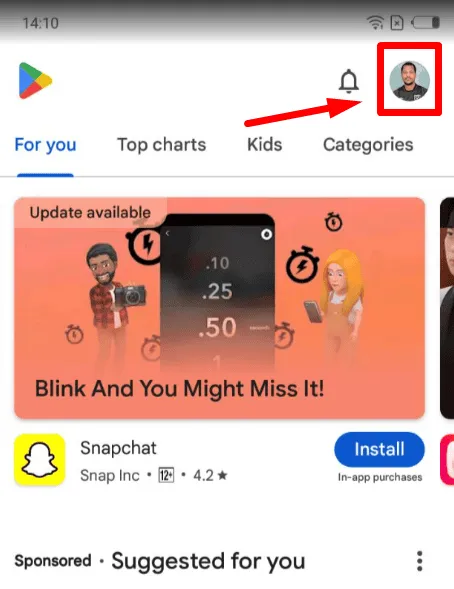
- Wybierz Płatności i subskrypcje .
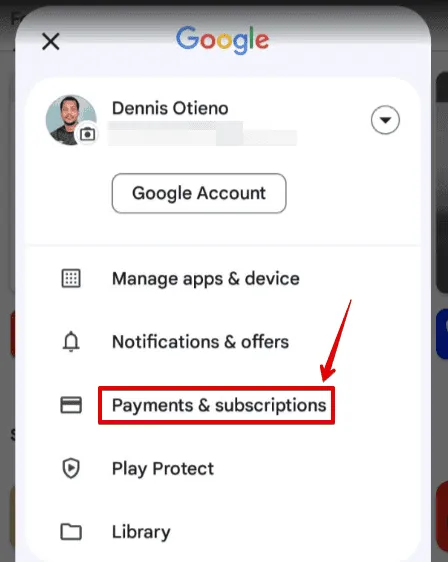
- Kliknij Subskrypcje , wybierz Skype , a następnie dotknij Anuluj subskrypcję.
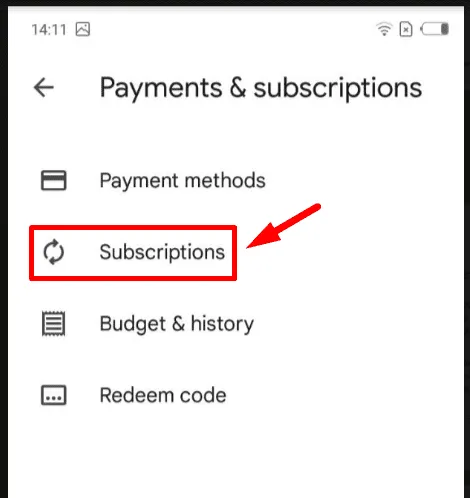
Więc teraz wiesz, jak anulować subskrypcję Skype’a. To szybki proces, który gwarantuje, że nie zostaniesz obciążony opłatami za usługi, z których już nie korzystasz. Te kroki pomogą Ci zarządzać subskrypcjami na komputerze stacjonarnym i w aplikacji mobilnej.
Zanim przejdziesz dalej, dowiedz się, jak usunąć konto Skype lub zablokować i odblokować kogoś.



Dodaj komentarz